Amikor médiafájlokat tartalmazó mappát böngész, a Windows miniatűrképeket hoz létre a kép- és videofájlokról, ha a mappanézet miniatűr nézetre van állítva (közepes, nagy vagy extra nagy ikonok.) Az előállított miniatűr gyorsítótárba kerül és adatbázisba kerül, így a rendszernek nem kell minden alkalommal újragenerálnia a miniatűr miniatűr képeket, amikor megnyitja a mappát.
A bélyegkép-gyorsítótár (valamint az ikon-gyorsítótár) a következő mappában található:
%userprofile%\AppData\Local\Microsoft\Windows\Explorer
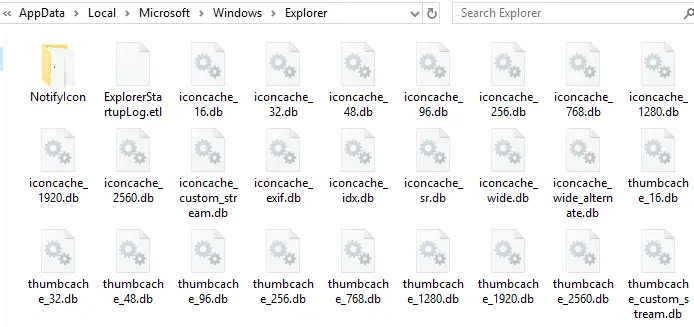
Van azonban egy kis hiba, amely miatt a miniatűrök törlődnek újraindításkor, vagy ha a rendszer egy ideig tétlen marad. Tehát amikor a kép- vagy videófájlokat tartalmazó mappában böngészik, a rendszernek újra kell generálnia a bélyegképeket, ami megerőltető munka lehet a processzor számára, különösen, ha több száz médiafájllal rendelkezik.
Miért törli a Windows a miniatűr gyorsítótárat?
A Windows rendelkezik egy Automatic Maintenance nevű funkcióval. Az Automatikus karbantartás ütemezett feladatokat tartalmaz, amelyek napi rendszerességgel futnak, amikor nem használja a számítógépet. Az Automatikus karbantartás gondoskodik a Windows Store-alkalmazások és egyéb szoftverek frissítéséről, a Windows Defender-vizsgálatok futtatásáról, a rendszerdiagnosztikáról, a Lemezkarbantartásról stb.
A miniatűr gyorsítótár rendszeres időközönkénti törlésének megakadályozása érdekében a automatikus karbantartás ütemezéshez használja a következő lehetőségek egyikét:
1. javítás: Tiltsa le a „Miniatűr gyorsítótár” automatikus tisztítását a beállításjegyzék használatával
nevű ütemezett feladat SilentCleanup része az automatikus karbantartási funkciónak, amelyben elindul a Lemezkarbantartó eszköz, amely tisztítási műveletet végez a rendszermeghajtón. Törli az ideiglenes fájlokat, az elavult illesztőprogramokat, a miniatűr gyorsítótárat, az ideiglenes internetes fájlokat és még sok mást.
Amikor az SilentCleanup A feladat lefutásakor a következő parancssor kerül végrehajtásra:
cleanmgr.exe /autoclean /d %systemdrive%
Amikor az /autoclean kapcsolót használ, a Lemezkarbantartó megkeresi a nevezett beállításjegyzék-értéket Autorun a minden alkulcs alatt VolumeCaches anyakönyvi ág. A VolumeCaches ág tartalmazza a a tisztítási lehetőségek listája amely a Lemezkarbantartó interaktív futtatásakor jelenik meg.
Ha Autorun be van állítva 1, megtörténik a megfelelő tisztítási lehetőség. Ennek beállítása 0 megoldja a problémát. Kovesd ezeket a lepeseket:
- Indítsa el a Rendszerleíróadatbázis-szerkesztőt (
regedit.exe), és menj a következő helyre:
- Indítsa el a Rendszerleíróadatbázis-szerkesztőt (
HKEY_LOCAL_MACHINE\SOFTWARE\Microsoft\Windows\CurrentVersion\Explorer\VolumeCaches\Thumbnail Cache
- A jobb oldali ablaktáblában kattintson duplán
Autorunés állítsa be az adatait0
- A jobb oldali ablaktáblában kattintson duplán
A beállítással Autorun nak nek 0 az említett rendszerleíró adatbázis elérési útjában a Lemezkarbantartás (ha a /autoclean kapcsoló) tartózkodik a bélyegkép-gyorsítótár-adatbázis törlésétől.
- Lépjen ki a Rendszerleíróadatbázis-szerkesztőből.
Ez a beállításjegyzék nem akadályozza meg tól től a miniatűr gyorsítótár törlése a Lemezkarbantartó manuális indításával. Te is konfigurálja a Lemezkarbantartást hogy törölje a miniatűr gyorsítótárat, és csak akkor futtassa, ha szükséges, ahelyett, hogy az automatikus karbantartás elvégezné ezt Ön helyett.
2. javítás: Tiltsa le a SilentCleanup ütemezett feladatot
Ha meg szeretné akadályozni, hogy a Lemezkarbantartás az automatikus karbantartási ütemezés részeként fusson, nyissa meg a Feladatütemezőt taskchd.msc. bontsa ki a Feladatütemező könyvtárat, majd lépjen a következő ágra:
\Microsoft\Windows\DiskCleanup
A jobb oldali ablaktáblában kattintson a jobb gombbal SilentCleanup feladatot, és válassza a Letiltás lehetőséget.
Zárja be a Feladatütemező ablakot.
Személy szerint nem részesítem előnyben ezt a módszert, mivel szeretném, ha a Lemezkarbantartás az ütemezés részeként futna, de egyszerűen nem szeretném, hogy kiürítse a bélyegkép-gyorsítótárakat. Az 1. módszer az ajánlott lehetőség.
Egyes felhasználók letiltják a automatikus karbantartási funkció teljes egészében ennek a problémának a megkerülésére, ami éles számítógépeken egyáltalán nem ajánlott. De nem baj, ha virtuális gép alatt értékeli a Windows rendszert, és erőforrásokat szeretne megtakarítani a karbantartási feladatok letiltásával.
Ellenőrizze a harmadik féltől származó alkalmazás beállításait
Ha harmadik féltől származó gyorsítótár-tisztító eszközt, például a CCleanert használ, állítsa be úgy, hogy a bélyegkép-gyorsítótár rendszeres időközönként ne törlődik automatikusan.
Remélhetőleg ez az útmutató segített megakadályozni, hogy a Windows automatikusan törölje a miniatűr gyorsítótárat.
Egy apró kérés: Ha tetszett a bejegyzés, kérlek oszd meg?
Egy "apró" megosztásod komolyan segítene ennek a blognak a növekedésében. Néhány nagyszerű javaslat:- Tűzd ki!
- Oszd meg kedvenc blogoddal + Facebook, Reddit
- Tweeteljen!